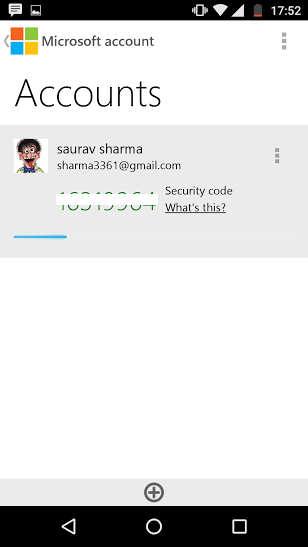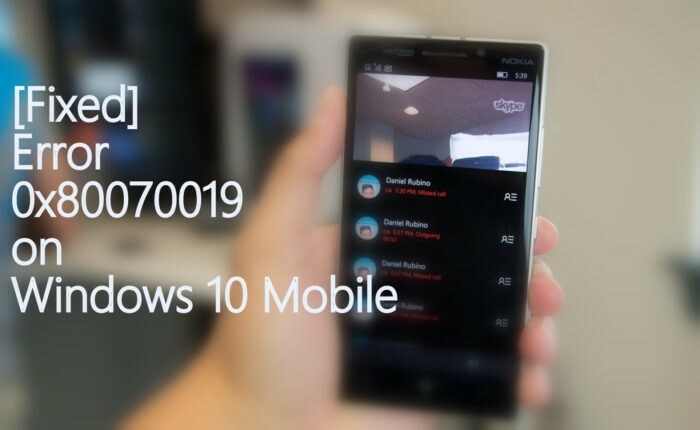Linkedin'deki son saldırılar ve daha pek çoğu, mahvolmak istemediğiniz herhangi bir sistem için iki faktörlü kimlik doğrulamayı açma zorunluluğunu getiriyor. İki faktörlü kimlik doğrulamayı etkinleştirmek, riski neredeyse bağımsız iki cihaza (Telefon ve PC) dağıtır ve böylece kırılmayı neredeyse imkansız hale getirir.
Bu yazıda size Windows 10 PC için iki adımlı doğrulamayı nasıl etkinleştireceğinizi göstereceğim. Bunu etkinleştirirseniz, Telefonunuza da erişmedikçe hiç kimse PC'nize erişemez. Nasıl yapıldığını görelim.
İki adımlı doğrulama pencereleri 10 nasıl açılır
Aşama 1: - Her şeyden önce microsoft hesabınıza gidin ve orada oturum açın.
Adım 2: – Şimdi, Güvenlik ve Gizlilik'e tıklayın.
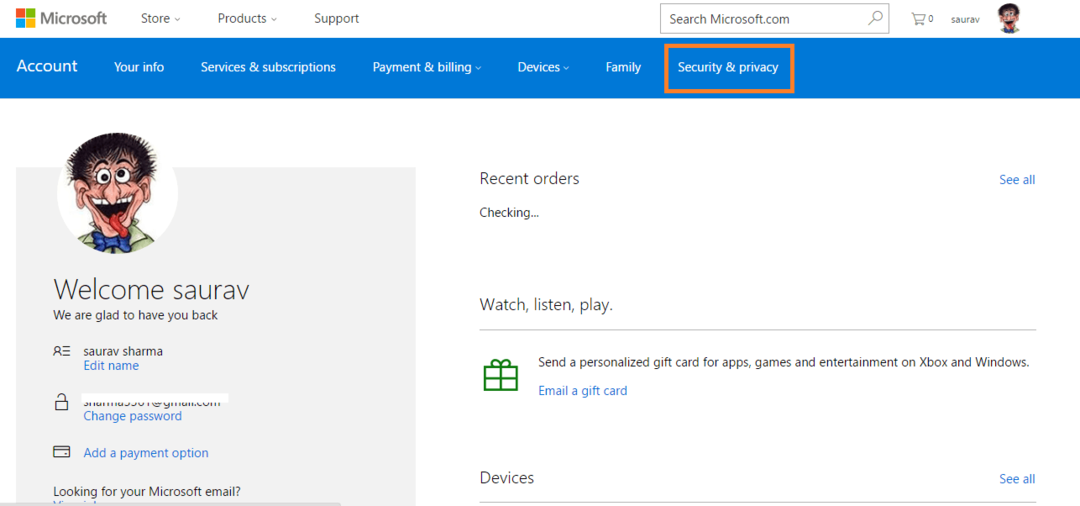
Aşama 3: – Şimdi, tıklayın Daha fazla güvenlik ayarı
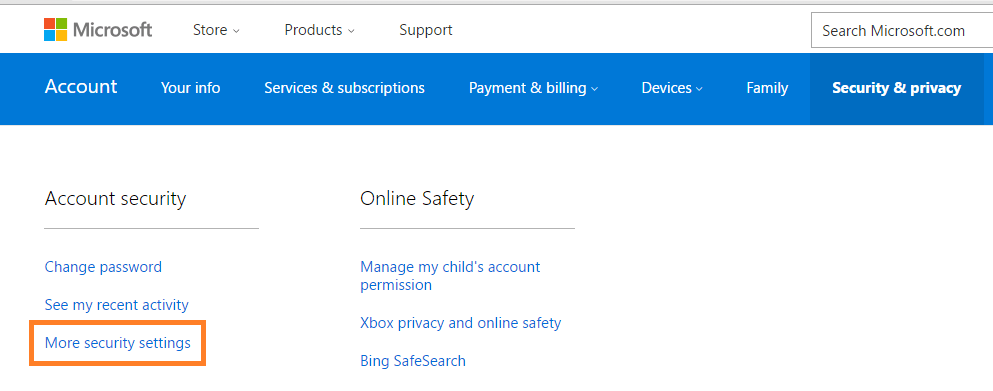
Adım 2: – Şimdi, kendinizi doğrulamak için Telefonunuzda veya e-postanızda bir kerelik güvenlik kodunu almanız gerekiyor.
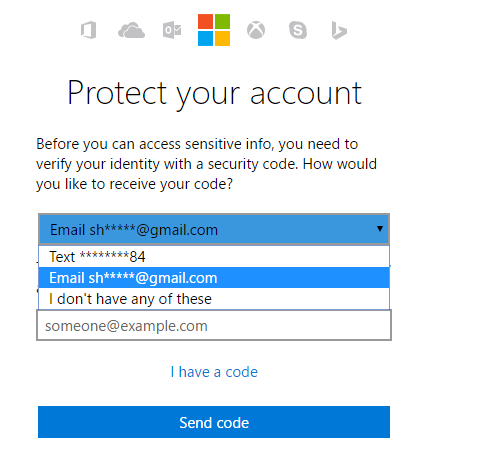
Aşama 3: – Şimdi, Cep Telefonunuza gelen kodu girin ve kendinizi doğrulayın.
4. Adım: – Şimdi, bir sonraki ekran, güvenlik kodları için uzun süre beklemek zorunda kalmamanız için bir uygulama yüklemeye gitmenizi isteyecektir. Bu, iki faktörlü kimlik doğrulamanızı hızlandıracağı için önerilir. Şimdi kurun.
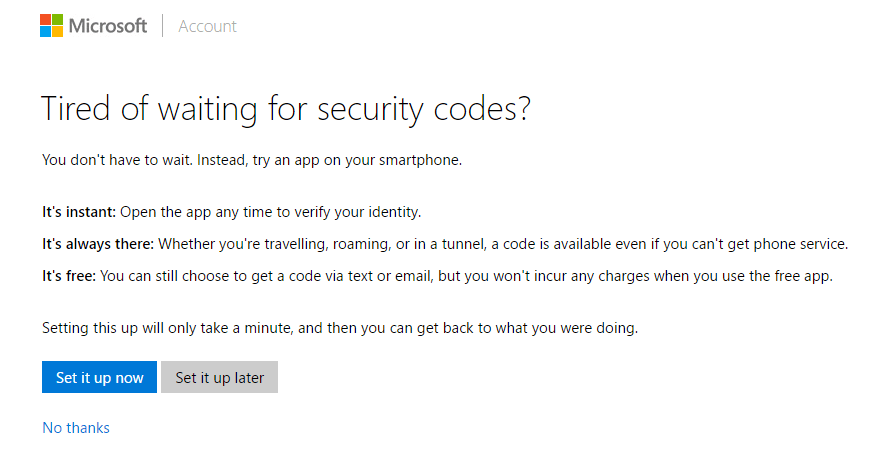
Adım 5: – Şimdi, Telefonunuzun, androidinizin, pencerenizin veya iphone'unuzun işletim sistemini seçin.
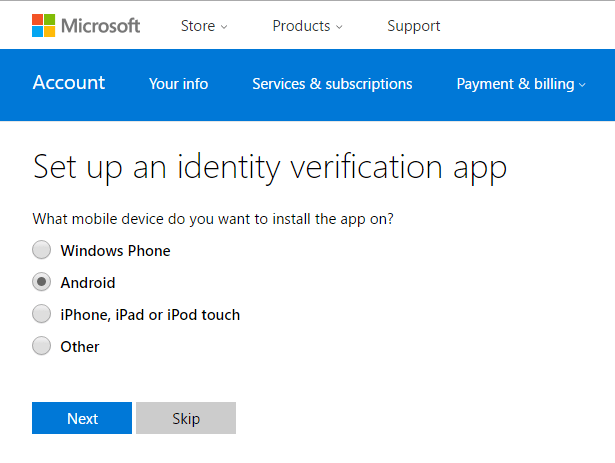
6. Adım: – Uygulamayı Telefonunuza indirip yükledikten sonra tekrar doğrulama işlemi gerçekleşecektir. Microsoft, telefonunuza doğrulama kodu gönderecek ve telefonunuzu doğrulamak için girip ileriyi tıklamanız gerekiyor.
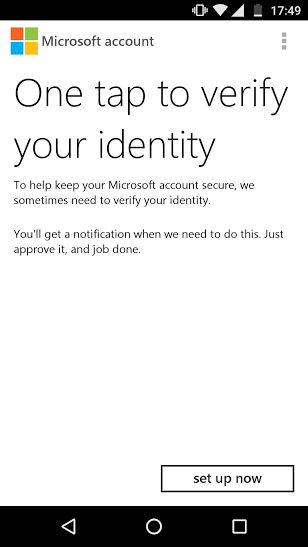
7. Adım: – Kurulduktan sonra 3 dikey noktaya tıklayın ve hesapları seçin.
Adım 8: – Şimdi, PC'nizde oturum açmanız gereken güvenlik kodu var. Her 30 saniyede bir kendini yenilediğini unutmayın.